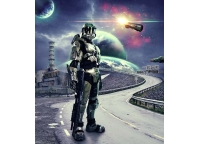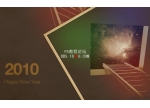用ps合成地狱骑士电影海报
来源:一起ps吧
作者:.
学习:2736人次
本ps教程学习如何用ps合成地狱骑士的电影海报,主要用到了蒙版、笔刷、图层样式、素材的叠加和滤镜等等,先看效果图。

局部。

新建文档700x438像素,背景白色,打开公路图片拖入文档中,ctrl+T使之尺寸与文档一致。

添加3个调整层处理背景。降低饱和度,渐变映射1图层模式叠加,不透明度35%,另一个图层模式柔光,不透明度81%。

效果如下。

地狱骑士背景应该恐怖些,但老外因疏忽天空素材没提供,我谷歌了一个类似的,如下。

拖入文档中适当变形,通过添加蒙版使2个图片融合。

学习 · 提示
相关教程
关注大神微博加入>>
网友求助,请回答!